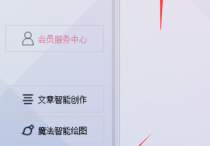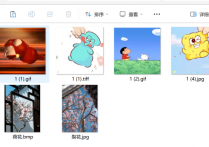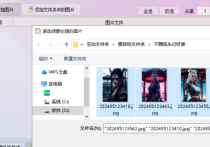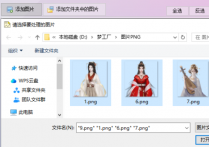图片处理软件在线将两张jpg图片快速合并成一张gif动图并另存指定路径,轻松提升图片批量处理效率的方法
传统的图片处理方式往往操作复杂,需要专业的软件知识和大量的时间精力。而首助编辑高手软件的出现,为我们提供了一个便捷、高效的解决方案。它支持在线操作,能够快速将两张jpg图片合并成一张gif动图,并允许我们将处理后的文件另存为指定路径,轻松实现图片批量处理,让我们的图片处理工作变得更加简单、高效。
1.选择批量合并动图功能:在软件的图片批量处理板块中,找到并点击“批量合并动图”功能。
2.添加 JPG 图片:点击“添加图片”按钮,在弹出的窗口中选择需要合并的两张 JPG 图片,并导入软件。
3.调整图片顺序(如需):如果导入的图片顺序不符合预期,可以通过勾选序号后,点击“向上移”或“向下移”来调整图片顺序。
4.设置合并参数:在合并参数设置区域,选择“按顺序,把所有图片合并成 1 张 GIF 动图”。根据需要,还可以调整图片的尺寸(通常选择“自动调整同现尺寸的图片合并”以确保所有图片在合并后的动图中保持一致的尺寸),以及播放速度等参数。
5.选择保存路径:点击“选择新位置”按钮,为合并后的 GIF 动图选择一个指定路径作为保存位置。确保该路径有效且可访问。
6.开始合并:确认所有设置无误后,点击“开始合并动图”按钮。软件将开始根据设置和选择的图片进行合并,并将生成的 GIF 动图保存到指定的路径中。
7.查看结果:提示完成之后,打开查看,可以看到合并后的动图效果,也可以打开原图片进行对比,结果一目了然。
首助编辑高手软件凭借其强大的图片处理功能和简单易用的操作界面,成为了图片处理爱好者的得力助手。它不仅能够快速、准确地将两张jpg图片合并成一张gif动图,还能让我们自由指定保存路径,方便我们进行图片管理和后续使用。无论是日常娱乐中的图片创作,还是工作中的宣传海报、产品展示等,首助编辑高手软件都能发挥重要作用。如果你也想提升自己的图片处理能力和效率,不妨试试这款软件,相信它会给你带来意想不到的惊喜。